Včasih, ko je z vašo namestitvijo Ubuntu nekaj narobe, na primer pokvarjeni paketi, napake datotečnega sistema itd., imate veliko možnosti za obnovitev računalnika. Prej sem objavil članek o tem, kako znova namestiti Ubuntu, pri čemer ne vplivajo na vaše podatke. Toda ta vodnik je zadnja možnost za okrevanje. Če se lahko zaženete v GRUB bootloader, poskusite najprej z Ubuntu Advanced Recovery. Evo kako.
Uporaba obnovitvenih orodij Bootloaderja v Ubuntuju
Ubuntu ima vgrajeno nekaj zmogljivih orodij za obnovitev, ki pogosto rešujejo težave v običajnih primerih. Če želite zagnati orodja za obnovitev Ubuntu, se morate najprej zagnati v GRUB. Glede na vašo sistemsko konfiguracijo se lahko vaš GRUB bootloader razlikuje. Če imate v računalniku nameščen samo Ubuntu, morda GRUB sploh ne vidite. Ubuntu ga skrije, saj je odvečen nepotreben korak, če ni nobenega drugega operacijskega sistema. V takem primeru pritisnite in držite
Samodejno popravi zlomljene pakete
1. korak) V zagonskem nalagalniku GRUB uporabite puščične tipke gor / dol in izberite »Napredne možnosti za Ubuntu«.
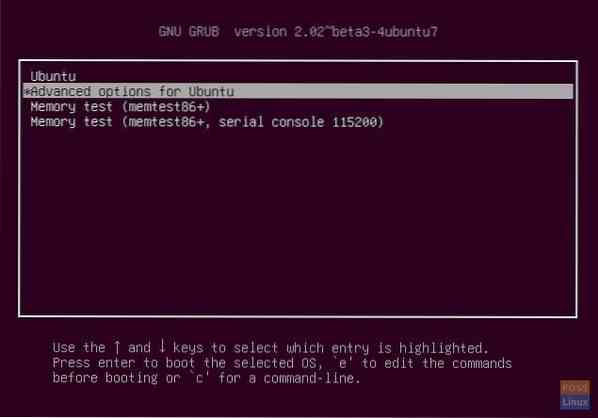
Korak 2) Izberite »Ubuntu, z Linuxom xxxxx-generic (način obnovitve)« in pritisnite
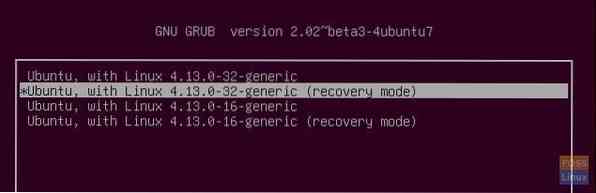
Korak 3) Za krmarjenje uporabite puščične tipke in izberite »dpkg«. Pritisnite
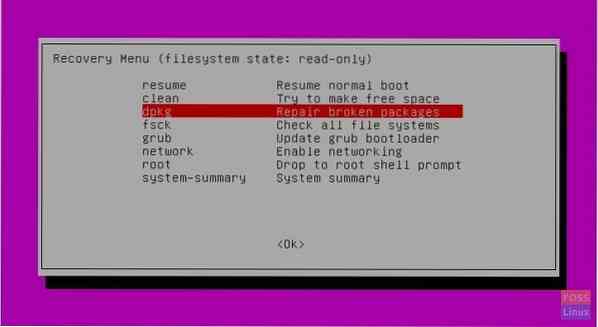
Korak 4) Ubuntu vas bo pozval, da je treba datotečni sistem za nadaljevanje naložiti v način branja in pisanja. Izberite “Yes” (privzeto izbrano) in pritisnite
Korak 5) Ubuntu vam bo pokazal, koliko paketov je treba nadgraditi / popraviti. Vaš računalnik mora biti povezan s prenesenimi paketi. Ko ste pripravljeni, vnesite "y".
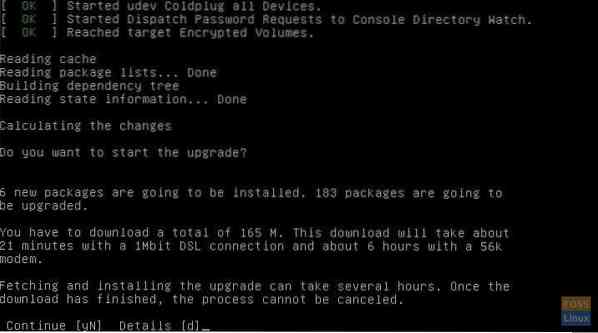
Zlomljene pakete je treba popraviti.
Preverite, ali so v vseh datotečnih sistemih napake
Naslednja stvar je preveriti, ali so v kateri koli particiji vašega računalnika napake datotečnega sistema.
Korak 1) V meniju za obnovitev izberite »fsck - Preveri vse datotečne sisteme« in pritisnite
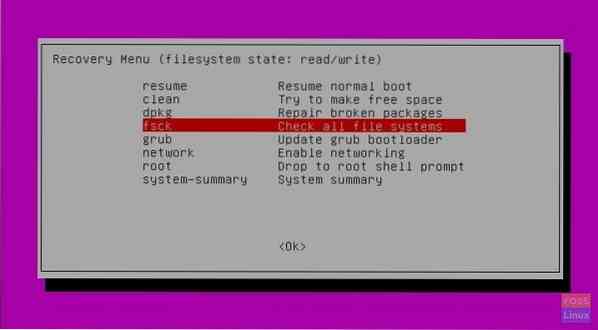
Korak 2) Če se spomnite, se je datotečni sistem v prejšnjem razdelku tega članka spremenil v način »Branje / pisanje«, ko ste uporabljali »dpkg«. Zato boste morda videli poziv, da mora biti datotečni sistem v načinu samo za branje, da se skeniranje zgodi.
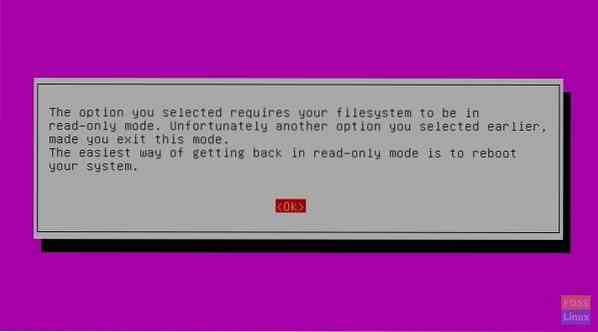
Zato se morate znova vrniti v glavni meni za obnovitev in se vrniti, tako da vidite stanje datotečnega sistema samo za branje.
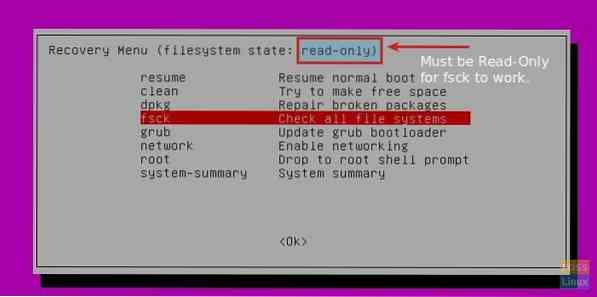
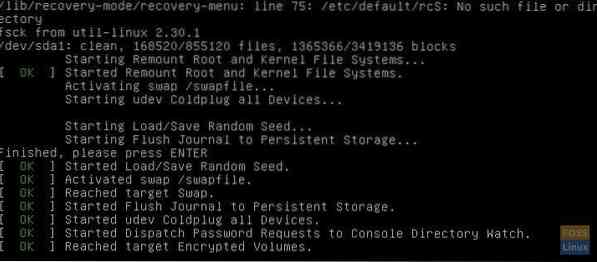
Ubuntu bo poslal poročilo o pregledu, ali so swap, root in jedrni sistemi v redu ali ne, in popravil napake, če jih najde.
To je vse, kar lahko orodje za obnovitev Ubuntuja popravi vaš računalnik. Če še vedno opazite težave, vam predlagam ponastavitev Ubuntuja.
 Phenquestions
Phenquestions



